报错找不到系统文件os error
有可能是文件损坏,没找到内核。解决方法:删除老配置。卸载老版本,重新安装。
安装新版本后之前的配置、订阅不见了
从1.4.3版本开始,我们修改了配置文件路径,建议删除老版本再安装。你可以在软件设置,“应用目录”,找到配置文件路径。
tun模式无法开启
windows请使用管理员模式运行,或安装服务模式。mac/linux请在设置的clash内核点开⚙️,点"授权"
安装服务模式报错
是旧版已知的兼容性bug,实际不影响使用,最新版已经修复了。服务模式的唯一作用就是为了可以不用管理员模式启用tun。
升级,卸载、重装、开启的时候“服务模式”相关报错
到软件目录中运行 uninstall-service.exe 卸载服务模式
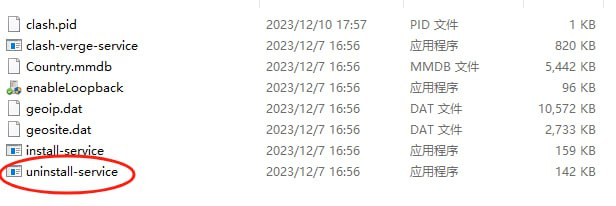
延迟测试比之前低了(或高了)(已丢弃字段设置)
在clash字段中,勾选,或取消勾选unified-delay
verge无法正常启动
修复、卸载,重新安装webview2 https://developer.microsoft.com/zh-cn/microsoft-edge/webview2/#download
有系统图标,主界面点不开
使用win7兼容模式,参考: https://github.com/zzzgydi/clash-verge/issues/717
mac系统显示“文件已损坏”
原因是开发者没有Apple Developer Program会员资格,请到终端执行命令授权:
sudo xattr -r -d com.apple.quarantine /Applications/Clash Verge.app
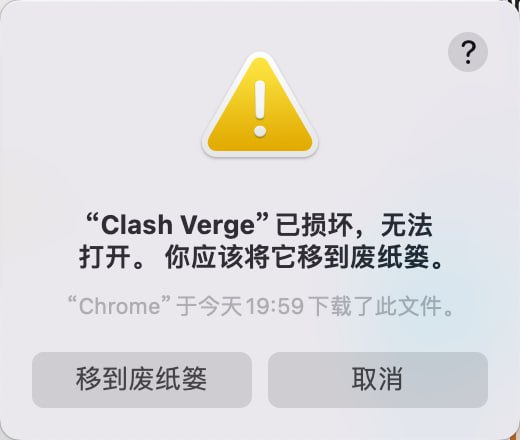
mac系统打开软件页面空白
请升级macos到11或以上版本,不支持macos 10。
修改GUI日志显示级别,用于debug
打开软件clash verge菜单“设置”-> 拉倒最下面点开“应用目录”,文本编辑器编辑verge.yaml文件,把app_log_level: 修改为 app_log_level: debug
日志过大,占满磁盘
可以把日志等级设置为silent或者error,并在“杂项设置”中设置自动清理时间。
订阅不显示总流量(总流量显示为0)
32位1.4.11及以前版本下的已知bug,请下载更新最新版。
我应该下载什么版本?
- Windows: x64-setup.exe
- Windows Arm芯片: arm64-setup.exe
- MacOS Intel芯片: x64.dmg
- MacOS Apple M芯片: aarch64.dmg
- Linux x64架构: amd64.AppImage/amd64.deb
- Windows便携板: x64_portable.zip (不推荐使用,无法自动更新)
其他奇怪异常:
无法选中订阅,日志报错 An attempt was made to access a socket in a way forbidden by its access permissions.
系统服务没有开启:
net stop hns
net start hns
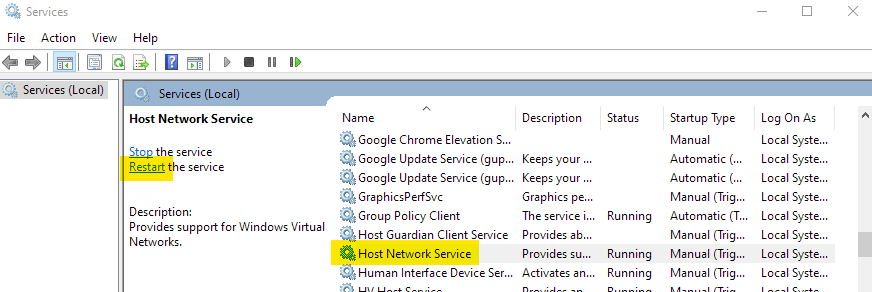
Webview2无法正常安装
可能是你的Windows关闭了自动更新,请打开自动更新。
导入订阅报错:
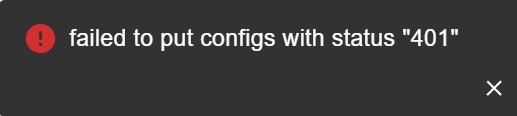
卸载重装。
《Clash Verge Rev mac报错》留言数:0